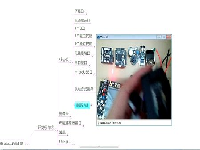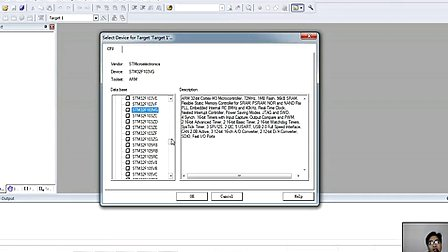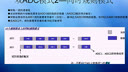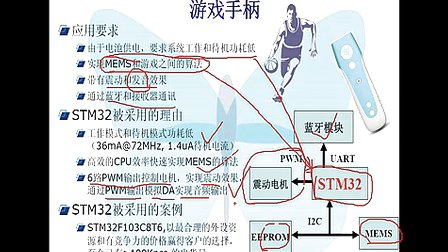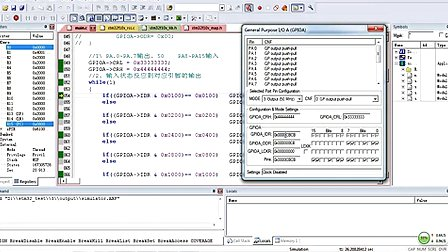摸索了很久之后终于把ARM开发板上的LED灯点亮了,虽然是很简单的一个IO口操作,但是由于以前从来都没有什么经验,所以浪费了很多时间,也查找了很多资料。现在可以操作IO口了,证明迈出了学习ARM的第一步。
实验平台清单如下:
开发板:奋斗STRIVE V3
核心芯片:STM32F103VET6摸索了很久之后终于把ARM开发板上的LED灯点亮了,虽然是很简单的一个IO口操作,但是由于以前从来都没有什么经验,所以浪费了很多时间,也查找了很多资料。现在可以操作IO口了,证明迈出了学习ARM的第一步。
实验平台清单如下:
开发板: 奋斗STRIVE V3
核心芯片: STM32F103VET6
开发环境: RealView MDK-ARM Version:3.50
PC操作系统: Windows 7 家庭普通版
仿真器: SEGGER J-Link
其中,STM32F103VET6芯片是基于ARM Cortex-M3内核的,具体技术参数请参考ST公司给出的芯片资料(http://www.st.com/internet/com/TECHNICAL_RESOURCES/TECHNICAL_LITERATURE/DATASHEET/CD00191185.pdf)。关于该芯片的其他资料,可以在http://www.st.com/cn/mcu/product/164491.jsp上找到。如果对RealView MDK不熟悉的话,可以参考ARM RealView系列丛书《ARM开发工具RealView MDK使用入门》,李宁编著,北京航空航天大学出版社出版。如果对于STM32不熟悉的话,可以参考ARM RealView MDK系列丛书《基于MDK的STM32处理器开发应用》,李宁编著,北京航空航天大学出版社出版。
当软硬件平台都准备好之后,就可以开始新的工程了。对于一个初学者来说,新建一个可以运行的工程其实是有难度的,因为根本不知道从何下手。因此,我将每一步细节都描述出来,以便于即使是初学者也能很好的理解ARM的初级操作。
打开MDK开发平台,在菜单栏中单击“Project - New μVision Project”创建一个新的工程。然后在弹出的“Select Device for Target 1”对话框中选择合适的芯片。由于我采用的是STM32F103VET6,所以选择ST – STM32F103VE。
选择好芯片之后,会弹出一个消息框,“Copy STM32 Startup Code to Project Folder and Add File to Project?”问你是否需要加载启动代码。选择“是”后进入工程。
所谓启动代码,就是处理器在启动的时候执行的一段代码,主要任务是初始化处理器模式,设置堆栈,初始化变量等等。由于以上的操作均与处理器体系结构和系统配置密切相关,所以一般由汇编来编写。而对于初学者而言,自己设计启动代码有一定的难度,MDK开发平台内置了一些常用芯片的启动代码,因此在新建工程的时候,最好是采用默认的启动代码。当然,芯片制造厂商也会自己编写一些启动代码,放在官网上供开发者下载。
进入工程之后,我们就可以开始写代码了。首先得新建一个文件,然后将其保存成为*.c的格式,这样开发环境就可以识别出编写的代码里面一些常用的关键字和其他信息了。我就直接保存成为main.c。然后在屏幕左边的Project Workspace中的Source Group 1单击右键,选择Add Files to Group “ Source Group 1”,将我们刚刚保存起来的main.c添加到Source Group 1中,或者直接双击Source Group 1,也可以添加文件。
接下来就可以开始写代码了,对于初学者而言,最基础的操作应该是对芯片IO口的操作了。因此我在学习ARM的时候,第一个工程就选择了让开发板上的3个LED灯顺序点亮。STM32F103VET6中一共有A-G共7组通用输入输出接口(General-Purpose Inputs/Outputs),每个GPIO引脚都可以由软件配置成输出(推挽或开漏)、输入(带或不带上拉或下拉)或复用的外设功能端口。多数GPIO引脚都与数字或模拟的复用外设共用。具体的细节请参考Datasheet。在《基于MDK的STM32处理器开发应用》一书中,“7.1 通用IO端口”详细描述了各个端口的功能、寄存器格式以及其他相关信息,因此就不在这里赘述了。
回到MDK开发平台,现在要在main.c中加入相关代码了。代码清单如下:
#include "stm32f10x_lib.h"
int main()
{
int i;
RCC_APB2PeriphClockCmd(RCC_APB2Periph_GPIOD|RCC_APB2Periph_GPIOB, ENABLE); //开启外设时钟
GPIOD->CRL = 0x33333333; //设置端口配置寄存器
GPIOB->CRL = 0x33333333;
while(1)
{
GPIOD->ODR = 0xffffffbf; //设置端口输出寄存器
for(i=0;i<1000000;i++); //延时
GPIOD->ODR = 0xffffffff7;
for(i=0;i<1000000;i++);
GPIOD->ODR = 0x00000000;
GPIOB->ODR = 0xffffffff;
for(i=0;i<1000000;i++);
GPIOB->ODR = 0x00000000;
}
}
上述代码中,#include "stm32f10x_lib.h"包含了开发stm32f10x系列芯片所需的基本头文件,在进行程序编写的时候,务必要包含此头文件。
RCC_APB2PeriphClockCmd()函数是设置外设时钟。ARM与C51单片机不同的是,不用外设的时候,如IO口、ADC、定时器等等,都是禁止时钟的,以达到节能的目的,只有要用到的外设,才开启它的时钟。因此在需要用到GPIOB和GPIOD的时候,我们需要先开启它的时钟,具体用到的是函数库里面的函数:
void RCC_APB2PeriphClockCmd(uint32_t RCC_APB2Periph, FunctionalState NewState)
其中,第一个参数需要指示要开启什么端口的时钟,RCC_APB2Periph_GPIOx就是开启GPIOx的时钟,第二个参数需要指示是开启还是关闭,ENABLE/DISABLE。
开启外设时钟之后,然后就开始对GPIO的配置寄存器进行设置了,具体设置方式参考《基于MDK的STM32处理器开发应用》一书中,“7.1 通用IO端口”。While循环里面就是给GPIO的端口输出寄存器赋值,由于我手上这款奋斗开发板的三个LED灯分别接的是D3、D6和B5,所以只要将D端口和B端口相应的位上置1就可以了。
编译之后我们发现编译器报错,Undefined symbol RCC_APB2PeriphClockCmd,是因为我们使用了的RCC_APB2PeriphClockCmd()函数在头文件中声明了,却没有在C文件中定义,这个函数在.. Keil\ARM\RV31\LIB\ST\STM32F10x\stm32f10x_rcc.c中,将这个文件复制到工程的根目录下,然后在屏幕左边的Workspace中添加进来,就可以了。
至于如何下载到ARM开发板中,不同的开发板有不同的方法,而开发板生产厂商一般都会将有关的文档连同开发板一起附送,在此就不详细赘述了。
其实,在MDK的库中,还定义了很多宏,可以避免让我们自己去查找相关资料来设置寄存器的各个位。比如,在本次实验中,对于LED等的亮灭也可以通过以下代码来实现。
#include "stm32f10x_lib.h"
int main()
{
int i;
GPIO_InitTypeDef GPIO_InitStructure; //定义GPIO宏操作结构体
RCC_APB2PeriphClockCmd(RCC_APB2Periph_GPIOD | RCC_APB2Periph_GPIOB,ENABLE); //外设时钟配置,开启GPIOB和GPIOD的时钟
GPIO_InitStructure.GPIO_Pin = GPIO_Pin_5;
GPIO_InitStructure.GPIO_Mode = GPIO_Mode_Out_PP; //将B5口配置为通用推挽输出
GPIO_InitStructure.GPIO_Speed = GPIO_Speed_50MHz; //口线翻转速度为50MHz
GPIO_Init(GPIOB, &GPIO_InitStructure); //配置GPIOB口
GPIO_InitStructure.GPIO_Pin = GPIO_Pin_6|GPIO_Pin_3; //将D3和D6口配置为推挽输出
GPIO_Init(GPIOD, &GPIO_InitStructure); //配置GPIOD口
while(1)
{
GPIO_SetBits(GPIOB, GPIO_Pin_5); //B5口输出高电平
GPIO_ResetBits(GPIOD, GPIO_Pin_6); //D6口输出低电平
GPIO_ResetBits(GPIOD, GPIO_Pin_3); //D3口输出低电平
for(i=0;i<1000000;i++);
GPIO_ResetBits(GPIOB, GPIO_Pin_5);
GPIO_ResetBits(GPIOD, GPIO_Pin_6);
GPIO_SetBits(GPIOD, GPIO_Pin_3);
for(i=0;i<1000000;i++);
GPIO_ResetBits(GPIOB, GPIO_Pin_5);
GPIO_ResetBits(GPIOD, GPIO_Pin_3);
GPIO_SetBits(GPIOD, GPIO_Pin_6);
for(i=0;i<1000000;i++);
}
}
由于我们使用了GPIO_InitTypeDef类型,所以我们需要找到它的定义,这个定义包含在“…\Keil\ARM\RV31\LIB\ST\STM32F10x\stm32f10x_gpio.c”中,将文件复制到工程根目录下,然后再添加进入工程中,编译才不会报错。
在绝大多数C编译器中,要求所有的变量声明都在执行语句块之前,也就是说如果需要定义的变量需要先在进入main函数一开始就全部定义好,如果执行了某一条语句之后再定义变量的话,就会报错。
开发环境:RealView MDK-ARM Version:3.50
PC操作系统:Windows 7家庭普通版
仿真器:SEGGER J-Link
其中,STM32F103VET6芯片是基于ARM Cortex-M3内核的,具体技术参数请参考ST公司给出的芯片资料(http://www.st.com/internet/com/TECHNICAL_RESOURCES/TECHNICAL_LITERATURE/DATASHEET/CD00191185.pdf)。关于该芯片的其他资料,可以在http://www.st.com/cn/mcu/product/164491.jsp上找到。如果对RealView MDK不熟悉的话,可以参考ARM RealView系列丛书《ARM开发工具RealView MDK使用入门》,李宁编著,北京航空航天大学出版社出版。如果对于STM32不熟悉的话,可以参考ARM RealView MDK系列丛书《基于MDK的STM32处理器开发应用》,李宁编著,北京航空航天大学出版社出版。
当软硬件平台都准备好之后,就可以开始新的工程了。对于一个初学者来说,新建一个可以运行的工程其实是有难度的,因为根本不知道从何下手。因此,我将每一步细节都描述出来,以便于即使是初学者也能很好的理解ARM的初级操作。
打开MDK开发平台,在菜单栏中单击“Project - New μVision Project”创建一个新的工程。然后在弹出的“Select Device for Target 1”对话框中选择合适的芯片。由于我采用的是STM32F103VET6,所以选择ST – STM32F103VE。
选择好芯片之后,会弹出一个消息框,“Copy STM32 Startup Code to Project Folder and Add File to Project?”问你是否需要加载启动代码。选择“是”后进入工程。
所谓启动代码,就是处理器在启动的时候执行的一段代码,主要任务是初始化处理器模式,设置堆栈,初始化变量等等。由于以上的操作均与处理器体系结构和系统配置密切相关,所以一般由汇编来编写。而对于初学者而言,自己设计启动代码有一定的难度,MDK开发平台内置了一些常用芯片的启动代码,因此在新建工程的时候,最好是采用默认的启动代码。当然,芯片制造厂商也会自己编写一些启动代码,放在官网上供开发者下载。
进入工程之后,我们就可以开始写代码了。首先得新建一个文件,然后将其保存成为*.c的格式,这样开发环境就可以识别出编写的代码里面一些常用的关键字和其他信息了。我就直接保存成为main.c。然后在屏幕左边的Project Workspace中的Source Group 1单击右键,选择Add Files to Group “ Source Group 1”,将我们刚刚保存起来的main.c添加到Source Group 1中,或者直接双击Source Group 1,也可以添加文件。
接下来就可以开始写代码了,对于初学者而言,最基础的操作应该是对芯片IO口的操作了。因此我在学习ARM的时候,第一个工程就选择了让开发板上的3个LED灯顺序点亮。STM32F103VET6中一共有A-G共7组通用输入输出接口(General-Purpose Inputs/Outputs),每个GPIO引脚都可以由软件配置成输出(推挽或开漏)、输入(带或不带上拉或下拉)或复用的外设功能端口。多数GPIO引脚都与数字或模拟的复用外设共用。具体的细节请参考Datasheet。在《基于MDK的STM32处理器开发应用》一书中,“7.1通用IO端口”详细描述了各个端口的功能、寄存器格式以及其他相关信息,因此就不在这里赘述了。
回到MDK开发平台,现在要在main.c中加入相关代码了。代码清单如下:
#include "stm32f10x_lib.h"
int main()
{
int i;
RCC_APB2PeriphClockCmd(RCC_APB2Periph_GPIOD|RCC_APB2Periph_GPIOB, ENABLE);//开启外设时钟
GPIOD->CRL = 0x33333333;//设置端口配置寄存器
GPIOB->CRL = 0x33333333;
while(1)
{
GPIOD->ODR = 0xffffffbf;//设置端口输出寄存器
for(i=0;i<1000000;i++);//延时
GPIOD->ODR = 0xffffffff7;
for(i=0;i<1000000;i++);
GPIOD->ODR = 0x00000000;
GPIOB->ODR = 0xffffffff;
for(i=0;i<1000000;i++);
GPIOB->ODR = 0x00000000;
}
}
上述代码中,#include "stm32f10x_lib.h"包含了开发stm32f10x系列芯片所需的基本头文件,在进行程序编写的时候,务必要包含此头文件。
RCC_APB2PeriphClockCmd()函数是设置外设时钟。ARM与C51单片机不同的是,不用外设的时候,如IO口、ADC、定时器等等,都是禁止时钟的,以达到节能的目的,只有要用到的外设,才开启它的时钟。因此在需要用到GPIOB和GPIOD的时候,我们需要先开启它的时钟,具体用到的是函数库里面的函数:
void RCC_APB2PeriphClockCmd(uint32_t RCC_APB2Periph, FunctionalState NewState)
其中,第一个参数需要指示要开启什么端口的时钟,RCC_APB2Periph_GPIOx就是开启GPIOx的时钟,第二个参数需要指示是开启还是关闭,ENABLE/DISABLE。
开启外设时钟之后,然后就开始对GPIO的配置寄存器进行设置了,具体设置方式参考《基于MDK的STM32处理器开发应用》一书中,“7.1通用IO端口”。While循环里面就是给GPIO的端口输出寄存器赋值,由于我手上这款奋斗开发板的三个LED灯分别接的是D3、D6和B5,所以只要将D端口和B端口相应的位上置1就可以了。
编译之后我们发现编译器报错,Undefined symbol RCC_APB2PeriphClockCmd,是因为我们使用了的RCC_APB2PeriphClockCmd()函数在头文件中声明了,却没有在C文件中定义,这个函数在.. Keil\ARM\RV31\LIB\ST\STM32F10x\stm32f10x_rcc.c中,将这个文件复制到工程的根目录下,然后在屏幕左边的Workspace中添加进来,就可以了。
至于如何下载到ARM开发板中,不同的开发板有不同的方法,而开发板生产厂商一般都会将有关的文档连同开发板一起附送,在此就不详细赘述了。
其实,在MDK的库中,还定义了很多宏,可以避免让我们自己去查找相关资料来设置寄存器的各个位。比如,在本次实验中,对于LED等的亮灭也可以通过以下代码来实现。
#include "stm32f10x_lib.h"
int main()
{
int i;
GPIO_InitTypeDef GPIO_InitStructure;//定义GPIO宏操作结构体
RCC_APB2PeriphClockCmd(RCC_APB2Periph_GPIOD | RCC_APB2Periph_GPIOB,ENABLE);//外设时钟配置,开启GPIOB和GPIOD的时钟
GPIO_InitStructure.GPIO_Pin = GPIO_Pin_5;
GPIO_InitStructure.GPIO_Mode = GPIO_Mode_Out_PP;//将B5口配置为通用推挽输出
GPIO_InitStructure.GPIO_Speed = GPIO_Speed_50MHz;//口线翻转速度为50MHz
GPIO_Init(GPIOB, &GPIO_InitStructure);//配置GPIOB口
GPIO_InitStructure.GPIO_Pin = GPIO_Pin_6|GPIO_Pin_3;//将D3和D6口配置为推挽输出
GPIO_Init(GPIOD, &GPIO_InitStructure);//配置GPIOD口
while(1)
{
GPIO_SetBits(GPIOB, GPIO_Pin_5);//B5口输出高电平
GPIO_ResetBits(GPIOD, GPIO_Pin_6);//D6口输出低电平
GPIO_ResetBits(GPIOD, GPIO_Pin_3);//D3口输出低电平
for(i=0;i<1000000;i++);
GPIO_ResetBits(GPIOB, GPIO_Pin_5);
GPIO_ResetBits(GPIOD, GPIO_Pin_6);
GPIO_SetBits(GPIOD, GPIO_Pin_3);
for(i=0;i<1000000;i++);
GPIO_ResetBits(GPIOB, GPIO_Pin_5);
GPIO_ResetBits(GPIOD, GPIO_Pin_3);
GPIO_SetBits(GPIOD, GPIO_Pin_6);
for(i=0;i<1000000;i++);
}
}
由于我们使用了GPIO_InitTypeDef类型,所以我们需要找到它的定义,这个定义包含在“…\Keil\ARM\RV31\LIB\ST\STM32F10x\stm32f10x_gpio.c”中,将文件复制到工程根目录下,然后再添加进入工程中,编译才不会报错。
在绝大多数C编译器中,要求所有的变量声明都在执行语句块之前,也就是说如果需要定义的变量需要先在进入main函数一开始就全部定义好,如果执行了某一条语句之后再定义变量的话,就会报错。
 畅学电子
畅学电子